如何在Excel中隔行插入空白行
1、首先我们先来看一下要处理的表格数据,如下图所示,需要在每一行内容下面添加两行空白行
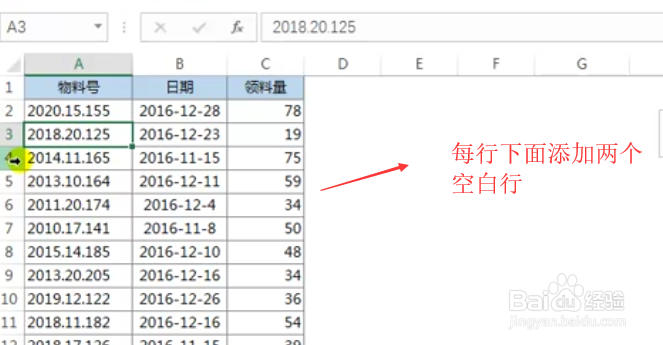
2、一般的做法是一个个进行插入,如下图所示,但是如果表格数据量很大的话,这样无疑是非常的费时费力的

3、接下来我们就看如何的快速的实现,首先在D列对行数据进行编号,如下图所示,这个拉一下就出来了
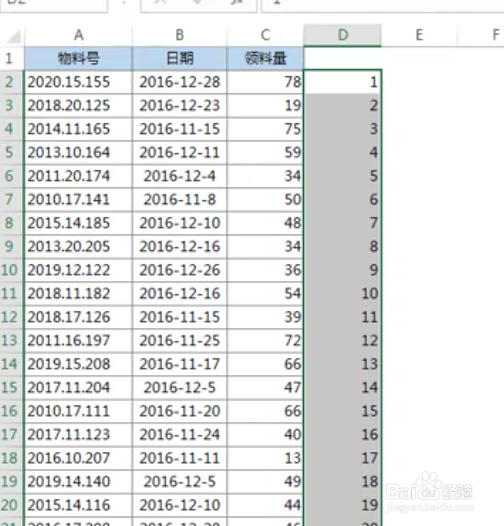
4、然后将编好的数据向下复制两份,如下图所示,注意你要加几个空白行就需要复制几份

5、接下来我们将光标随便定在D列的一个单元格上,然后点击数据下面的升序排序按钮,如下图所示

6、接下来很神奇的一幕就出现了,你会发现表格已经自动的将空白行添加好了,如下图所示
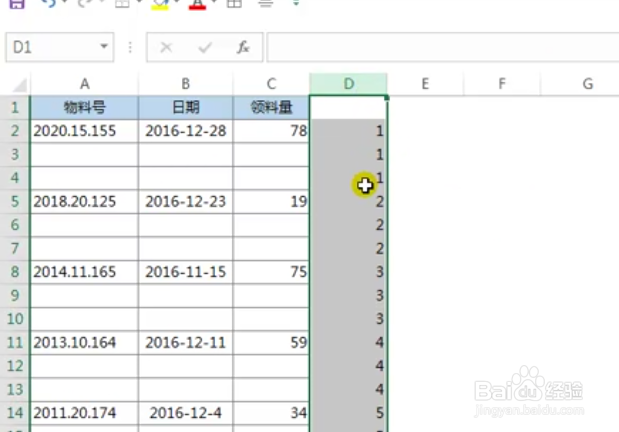
7、综上所述,快速添加空白行实际上就是运用了Excel排序的功能,是不是很简单啊
声明:本网站引用、摘录或转载内容仅供网站访问者交流或参考,不代表本站立场,如存在版权或非法内容,请联系站长删除,联系邮箱:site.kefu@qq.com。
阅读量:32
阅读量:62
阅读量:21
阅读量:159
阅读量:90